
在柱形图中,如果采用同一颜色,无法突出最大值和最小值。如果我们能突出最大值和最小值就能提高图表的可读性,让人一目了然。今天就让我们一起来学习如何制作突出最大值、最小值的柱形图。
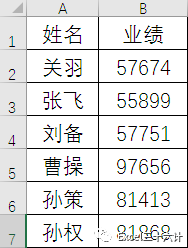
上表为某公司业绩报表,请制作突出最大值、最小值的柱形图。
操作步骤如下:
方法一:
1、选中数据,插入——二维柱形图——簇形柱形图,图表界面如下:
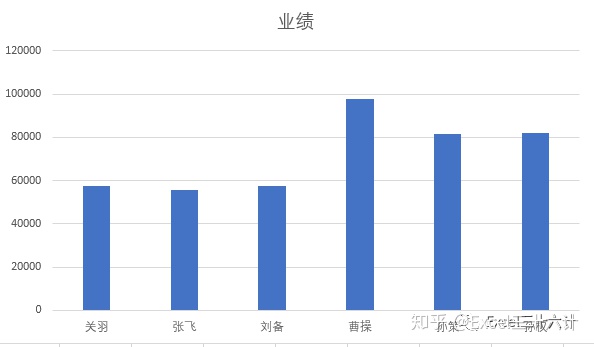
1、 选中一个柱形,右击——设置数据系列格式,分类间距设为40%,设置界面如下:
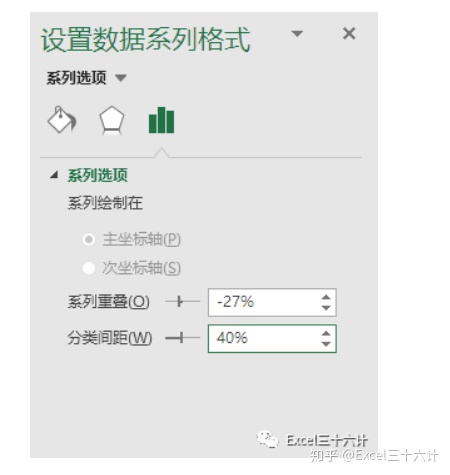
2、 选中最高的柱形和最低的柱形,右击——设置数据格式,颜色分别填充为红色和黄色。设置界面如下:
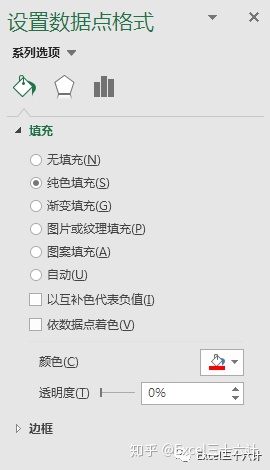
3、 选中柱形,右击——添加数据标签,设置好的图表如下:
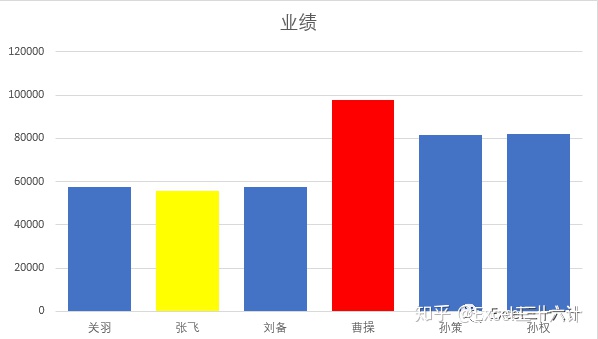
方法二:
如果源数据会变化,那么每次去设置最大值、最小值将极为麻烦。我们可以通过函数添加辅助列,来自动判断最大值、最小值,实现图表的自动更新。
操作步骤如下:
1、 添加辅助列,
C2输入:=IF(B2=MAX($B$2:$B$7),B2,0)
D2输入:=IF(B2=MIN($B$2:$B$7),B2,0)。
两个公式的意思是如果等于最大值或最小值,则返回当前值,否则返回0.
2、 选中A1:D7,插入二维柱形图,界面如下:
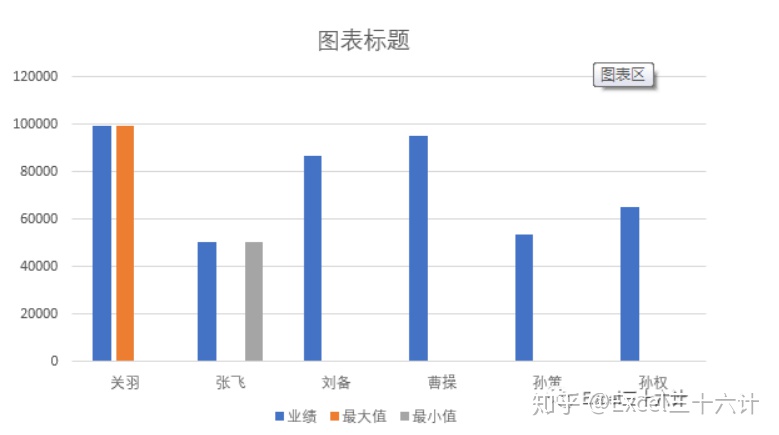
3、 选中一个柱形,右击——设置数据系列格式,分类间距设为40%,系列重叠设置为100%,设置界面如下:
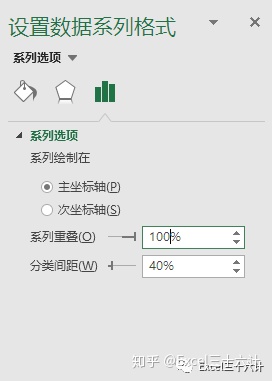
图表变为如下:
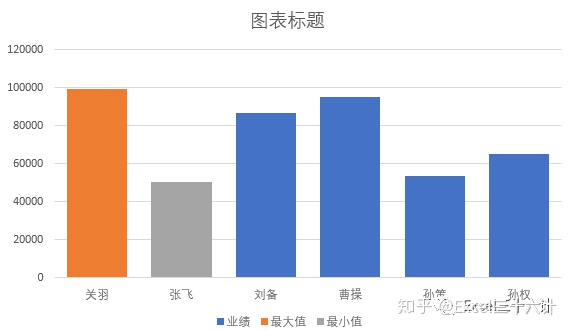
4、 删除图例,输入图表标题为业绩,然后对最大值和最小值分别填充以红色和黄色。选中柱形图,右击——添加数据标签,最终设置好的图表如下:
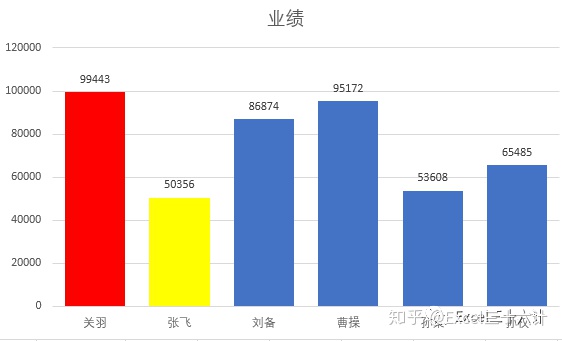
Gif操作如下:
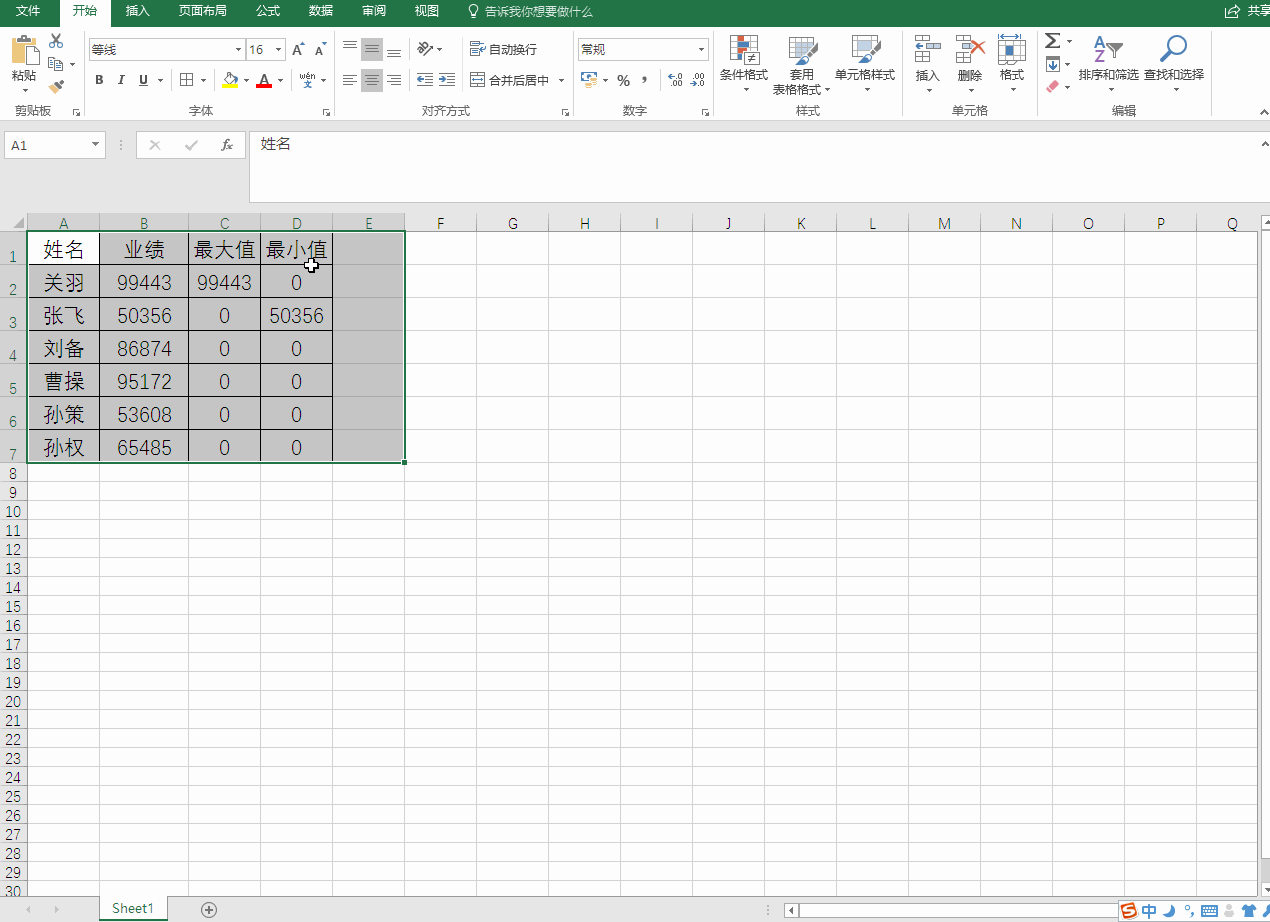
本教程源数据百度网盘网址为:https://pan.baidu.com/s/1jIrKtWM







 本文介绍了两种方法制作突出最大值和最小值的柱形图,包括通过设置分类间距和颜色,以及利用函数创建辅助列自动识别最大最小值,提升图表可读性。
本文介绍了两种方法制作突出最大值和最小值的柱形图,包括通过设置分类间距和颜色,以及利用函数创建辅助列自动识别最大最小值,提升图表可读性。














 4750
4750

 被折叠的 条评论
为什么被折叠?
被折叠的 条评论
为什么被折叠?








